
윈도우10 사용자라면 윈도우11로 무료 업그레이드가 가능하다는 사실, 알고 계셨나요? 윈도우10 지원 종료가 다가오면서 윈도우11로의 전환은 선택이 아닌 필수가 되고 있습니다. 윈도우11 무료 업데이트에 대한 모든 것을 자세히 알아보고, 윈도우10 지원 종료에 따른 전환 필요성과 업그레이드 방법까지 완벽하게 안내해 드릴게요.
윈도우11 무료 업데이트 정보
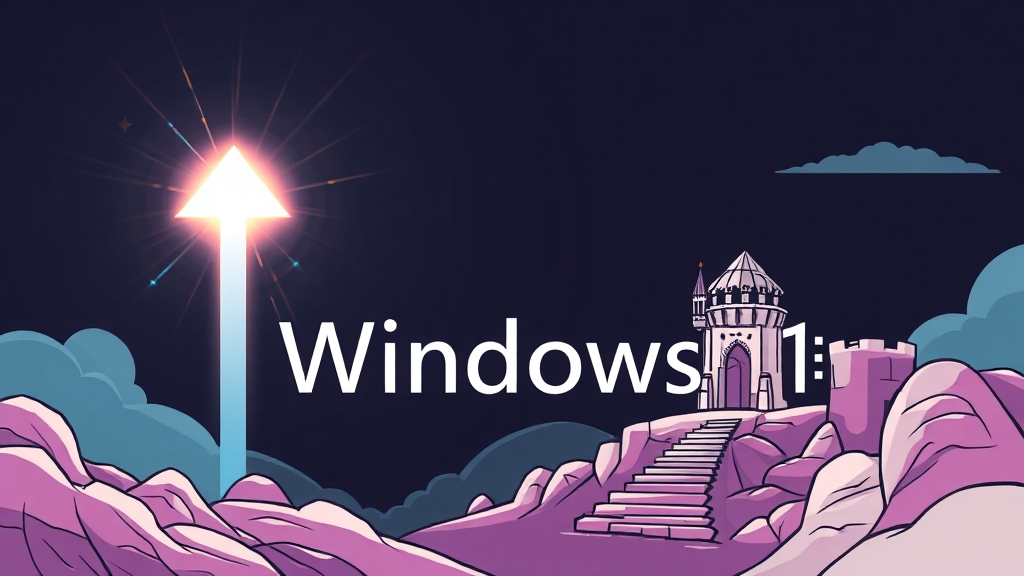
윈도우11 무료 업데이트는 2025년 10월 14일까지 제공될 예정입니다. 윈도우10에 대한 기술 및 보안 지원도 같은 날짜에 종료되니 기억해두세요. 윈도우10 지원이 종료되면 보안 업데이트를 받을 수 없어 위험해질 수 있습니다.
윈도우11, 왜 업그레이드해야 할까?
윈도우11은 AI 시대에 맞춰 새롭게 설계된 운영체제입니다. 보안 강화는 물론 작업 효율성을 높여주는 다양한 기능들이 추가되었죠. 윈도우10 대비 최대 2.3배 빠른 성능을 제공한다고 하니, 업그레이드를 통해 더욱 쾌적한 PC 환경을 경험할 수 있을 거예요.
업그레이드 조건은?
윈도우11 무료 업데이트는 정품 윈도우10 사용자에게 제공됩니다. CPU, RAM, 저장 공간 등 기본적인 사양 외에도 TPM 2.0 지원 여부가 중요합니다. 윈도우11 업그레이드를 통해 보안 걱정 없이, 더욱 편리하고 효율적인 PC 환경을 누려보세요!
윈도우10 지원 종료, 왜 중요할까?

윈도우10 쓰고 계신 분들, 윈도우11로 갈아탈 준비해야 할 때가 왔습니다. 윈도우10에 대한 마이크로소프트의 공식 지원이 2025년 10월 14일에 종료되기 때문입니다. 그냥 넘어가면 안 돼요!
보안 업데이트 중단
윈도우10 지원이 종료된다는 건, 더 이상 보안 업데이트를 받을 수 없다는 뜻입니다. 해커들이나 악성코드가 득실거리는 세상에서 내 PC를 지켜줄 방패가 사라지는 셈이죠. 바이러스 감염이나 해킹 위험이 훨씬 높아지는 거예요.
윈도우11의 장점
윈도우11은 최신 운영체제인 만큼, 보안 기능이 훨씬 강화되었습니다. 성능도 윈도우10보다 훨씬 빨라졌다고 하니, 작업 효율도 쑥쑥 올라가겠죠? 마이크로소프트에서는 윈도우10 사용자들을 위해 윈도우11로 무료 업그레이드를 제공하고 있습니다.
ESU 프로그램은 임시방편
당장 윈도우11로 바꾸기 어렵다면, 마이크로소프트에서 제공하는 ‘확장 보안 업데이트(ESU)’ 프로그램을 이용하는 방법도 있습니다. 하지만 이건 임시방편일 뿐, 결국에는 윈도우11로 갈아타는 게 가장 안전하고 확실한 방법이라는 걸 기억해주세요!
윈도우11 업그레이드 가능할까?

윈도우11로 무료 업그레이드, 나도 가능할까 궁금하시죠! 윈도우10 사용자라면 누구나 한 번쯤 생각해 봤을 텐데요. 내 컴퓨터가 윈도우11을 감당할 수 있는지, 미리 꼼꼼하게 확인하는 게 중요하답니다.
TPM 2.0 확인 필수
가장 먼저 확인해야 할 건 바로 ‘TPM 2.0’입니다. 윈도우11은 이 칩이 꼭 있어야 설치가 가능해요. 내 컴퓨터에 TPM 2.0이 있는지, 제대로 켜져 있는지 확인하는 게 첫 번째 관문인 셈이죠.
UEFI 모드와 Secure Boot
‘UEFI 모드’와 ‘Secure Boot’도 활성화되어 있어야 합니다. 윈도우11은 좀 더 안전한 부팅 방식을 요구하거든요.
PC 상태 검사 앱 활용
마이크로소프트에서 제공하는 ‘PC 상태 검사’ 앱을 사용하면 내 컴퓨터가 윈도우11을 문제없이 돌릴 수 있는지 한 번에 확인할 수 있습니다. 이 앱을 돌려보고 ‘업그레이드 가능’이라는 메시지가 뜨면 안심해도 좋답니다.
우회 설치는 비추천
TPM이 없거나 꺼져 있다면, 윈도우11 업그레이드는 사실상 불가능하다고 봐야 해요. 비공식적인 방법으로 우회 설치를 할 수도 있지만, 안정성이나 향후 업데이트를 보장할 수 없기 때문에 추천하지 않아요.
윈도우11 무료 업데이트 방법
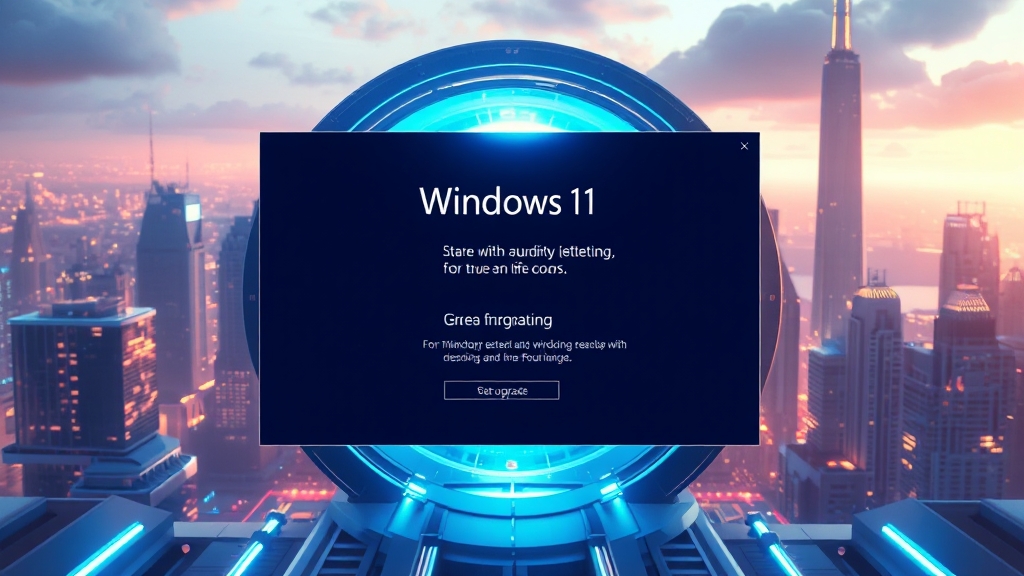
윈도우11로 무료 업데이트하는 방법, 궁금하셨죠? 윈도우10 사용자라면 누구나 윈도우11로 업그레이드할 수 있는 기회가 열려있답니다.
윈도우 업데이트 이용
가장 쉽고 안전한 방법은 윈도우 업데이트를 이용하는 것입니다. 설정 앱을 열고 ‘업데이트 및 보안’으로 들어가서 ‘Windows 업데이트’를 클릭해 보세요. “새 버전 제공됨”이라는 알림이 뜬다면, 주저 말고 “다운로드 및 설치” 버튼을 눌러주세요.
윈도우11 설치 도우미 활용
업데이트가 보이지 않는다면, ‘윈도우11 설치 도우미’를 활용해 볼 수 있습니다. 인터넷 검색창에 ‘윈도우11 다운로드’라고 검색해서 마이크로소프트 공식 페이지에 접속하면, 설치 도우미를 다운로드할 수 있답니다.
ISO 파일 직접 설치
좀 더 능숙한 사용자라면, ISO 파일을 다운로드해서 직접 설치하는 방법도 있습니다. 마이크로소프트 공식 사이트에서 ISO 파일을 다운로드한 후, 파일을 마운트하고 setup.exe를 실행하면 된답니다. 여기서 중요한 건 “개인 파일 및 앱 유지” 옵션을 선택하는 거예요.
업데이트 전 백업 필수
업데이트하기 전에 중요한 파일은 꼭 백업해두는 것, 잊지 마세요! 그리고 TPM 2.0 및 보안 부팅이 활성화되어 있는지 확인하는 것도 중요하답니다.
업그레이드 전 체크리스트

윈도우11로 무료 업데이트하기 전에 꼭 확인해야 할 사항들을 꼼꼼하게 정리해 드릴게요.
PC 상태 검사 앱으로 확인
내 컴퓨터가 윈도우11을 감당할 수 있는지 ‘PC 상태 검사’ 앱으로 확인해 보는 게 좋아요.
백업은 필수
소중한 사진, 문서, 설정들을 외장 하드나 클라우드에 안전하게 옮겨두는 거죠. 예상치 못한 문제가 생길 수도 있으니까요.
드라이버 확인
그래픽 카드, 사운드 카드 같은 장치들의 ‘드라이버’가 윈도우11과 잘 맞는지 확인해야 해요. 제조사 홈페이지에서 최신 드라이버를 다운로드해두면 문제 발생을 줄일 수 있어요.
업데이트는 신중하게
업데이트는 조금 기다렸다가 하는 것도 좋은 방법이에요. 새 운영체제가 나온 직후에는 예상치 못한 오류들이 있을 수 있거든요.
롤백 기능 확인
윈도우11이 마음에 안 들 경우를 대비해서 ‘롤백’ 기능이 있는지 확인해두세요. 설치 후 일정 기간 동안은 이전 버전으로 되돌릴 수 있거든요.
시스템 사양 미충족 시 대안: ESU 프로그램

윈도우10, 아직 놓을 수 없다면? ESU 프로그램이 있어요!
ESU란 무엇일까요?
윈도우10 지원 종료 소식에 마음이 복잡하신 분들을 위해 마이크로소프트가 ’확장 보안 업데이트(ESU)’라는 프로그램을 준비했어요. ESU는 윈도우10을 계속 사용하고 싶지만, 보안 문제 때문에 걱정되는 분들을 위한 일종의 ‘보험’ 같은 개념이라고 생각하시면 돼요.
ESU 가입 혜택
ESU에 가입하면 윈도우10 지원이 종료된 후에도 긴급하고 중요한 보안 업데이트를 받을 수 있어요.
ESU 등록 방법
ESU 등록 방법도 어렵지 않아요. 윈도우10 설정 메뉴에서 ‘업데이트 및 보안’으로 들어가 ESU 등록 링크를 클릭하면 돼요. 단, ESU는 유료 서비스라는 점!
ESU는 징검다리
ESU는 윈도우11로 가는 ‘징검다리’ 같은 존재라고 생각하시면 좋을 것 같아요. ESU를 통해 윈도우10을 안전하게 사용하면서, 윈도우11 업그레이드를 위한 시간과 여유를 확보해 보세요!
업그레이드 후 문제 발생 시 대처

윈도우 11로 신나게 업그레이드했는데, 갑자기 예상치 못한 문제가 툭 튀어나오면 정말 당황스럽죠? 하지만 너무 걱정 마세요!
시스템 복원 기능 활용
가장 먼저 시도해볼 방법은 바로 ‘시스템 복원’ 기능이에요. 윈도우에는 문제가 생겼을 때 이전 상태로 되돌릴 수 있는 아주 유용한 기능이 있답니다.
마이크로소프트 지원 웹사이트 방문
시스템 복원으로도 문제가 해결되지 않는다면, 마이크로소프트의 공식 지원 웹사이트를 방문해보는 걸 추천드려요. 윈도우 관련 문제 해결에 대한 방대한 정보가 담겨 있거든요.
전문가 도움 요청
그래도 어렵다면, 주변에 컴퓨터를 잘 아는 친구나 전문가에게 도움을 요청하는 것도 좋은 방법이에요. 혼자 끙끙 앓는 것보다 훨씬 빠르고 정확하게 해결할 수 있을 거예요.
윈도우11 무료 업데이트는 윈도우10 사용자에게 주어지는 특별한 기회입니다. 윈도우10 지원 종료 전에 윈도우11로 업그레이드하여 최신 보안 기능과 향상된 성능을 경험해보세요. 이 가이드에서 제공된 정보를 바탕으로 윈도우11로의 전환을 성공적으로 완료하고, 더욱 안전하고 편리한 컴퓨팅 환경을 누리시길 바랍니다.
자주 묻는 질문
윈도우11로 무료 업그레이드하려면 어떻게 해야 하나요?
윈도우 업데이트를 통해 업그레이드하거나, 윈도우11 설치 도우미를 다운로드하여 업그레이드할 수 있습니다. ISO 파일을 다운로드하여 직접 설치하는 방법도 있습니다.
윈도우11 업그레이드 전에 어떤 점을 확인해야 하나요?
PC 상태 검사 앱을 사용하여 시스템이 윈도우11을 지원하는지 확인하고, 중요한 파일은 백업해야 합니다. 또한, 장치 드라이버가 윈도우11과 호환되는지 확인하는 것이 좋습니다.
윈도우10 지원이 종료되면 어떻게 되나요?
윈도우10 지원이 종료되면 더 이상 보안 업데이트를 받을 수 없어 해킹이나 악성코드 감염 위험이 커질 수 있습니다.
윈도우11 최소 시스템 사양은 어떻게 되나요?
CPU, RAM, 저장 공간 외에도 TPM 2.0이 지원되어야 하며, UEFI 모드와 Secure Boot가 활성화되어 있어야 합니다.
윈도우11 업그레이드 후 문제가 발생하면 어떻게 해야 하나요?
시스템 복원 기능을 사용하여 이전 상태로 되돌리거나, 마이크로소프트 공식 지원 웹사이트를 방문하여 문제 해결 방법을 찾아볼 수 있습니다.

0 댓글